Določite ustrezno velikost ostranjevalne datoteke v sistemu Windows 10. t
Da bi izboljšali delovanje računalnika, mnogi operacijski sistemi (vključno z Windows 10) uporabljajo ostranjevalno datoteko: poseben navidezni dodatek k pomnilniku RAM, ki je ločena datoteka, kjer se nekateri podatki kopirajo iz RAM-a. V spodnjem članku želimo povedati, kako določiti ustrezno količino virtualnega RAM-a za računalnik, ki izvaja "deset".
Vsebina
Izračunavanje prave velikosti ostranjevalne datoteke
Najprej želimo opozoriti, da je potrebno izračunati ustrezno vrednost na podlagi sistemskih značilnosti računalnika in nalog, ki jih rešuje uporabnik. Obstaja več načinov za izračun velikosti datoteke SWAP in vsi ti vključujejo spremljanje obnašanja pomnilnika računalnika pod težko obremenitvijo. Razmislite o dveh najpreprostejših metodah vodenja tega postopka.
Glejte tudi: Kako si lahko ogledate značilnosti računalnika v operacijskem sistemu Windows 10
1. način: Izračunajte s procesnim hekerjem
Aplikacijski procesni heker uporablja veliko uporabnikov kot nadomestek za sistemskega upravljavca procesov. Dejansko ta program ponuja več informacij, vključno z RAM-om, in to nam bo koristilo pri reševanju današnjega problema.
Prenesite Process Hacker iz uradne strani
- Za prenos programa kliknite na zgornjo povezavo. Download Process Hacker je lahko v dveh različicah: namestitveni in prenosni različici. Izberite želeno in kliknite ustrezni gumb, da začnete prenos.
- Zaženite vse glavne aplikacije, ki jih uporabljate (spletni brskalnik, pisarniški program, igro ali več iger), nato odprite Process Hacker. V njej poiščite postavko »Sistemske informacije« in jo kliknite z levo miškino tipko (v nadaljevanju: LMB ).
- V naslednjem oknu premaknite kazalec na grafikon »Memory« in pritisnite gumb LMB .
- Poiščite blok z imenom “Commit charge” in zabeležite element “Peak” - to je najvišja vrednost porabe pomnilnika za vse aplikacije v trenutni seji. Za določitev te vrednosti je potrebno izvesti vse programe, ki zahtevajo veliko sredstev. Za večjo natančnost je priporočljivo uporabljati računalnik 5-10 minut.
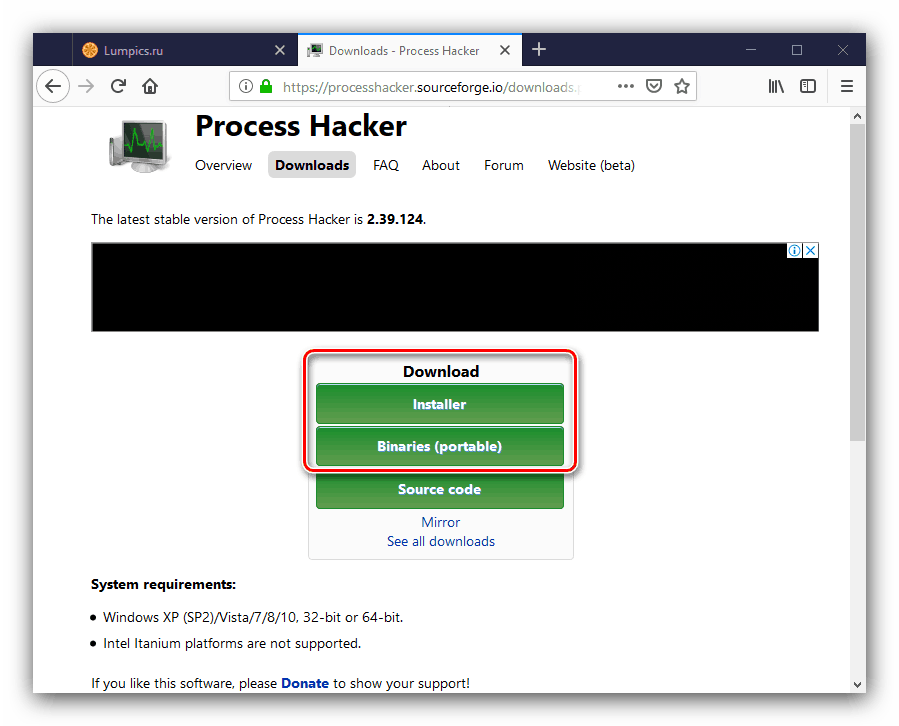
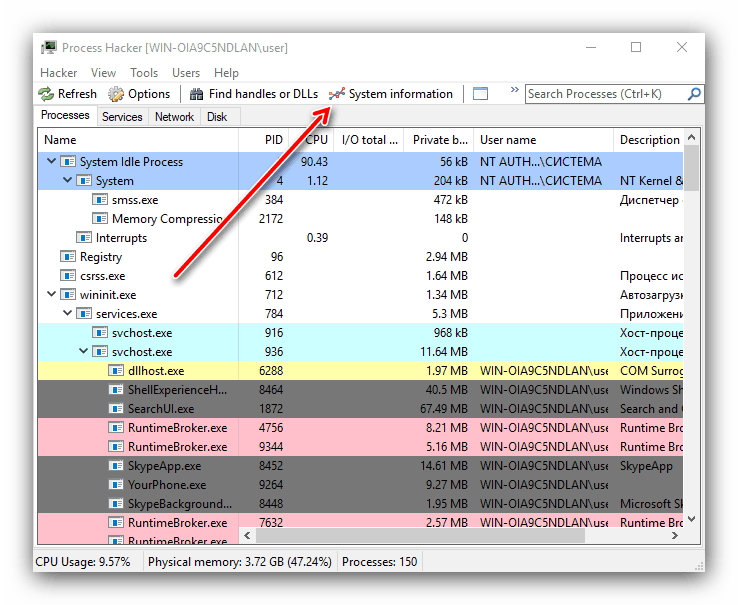

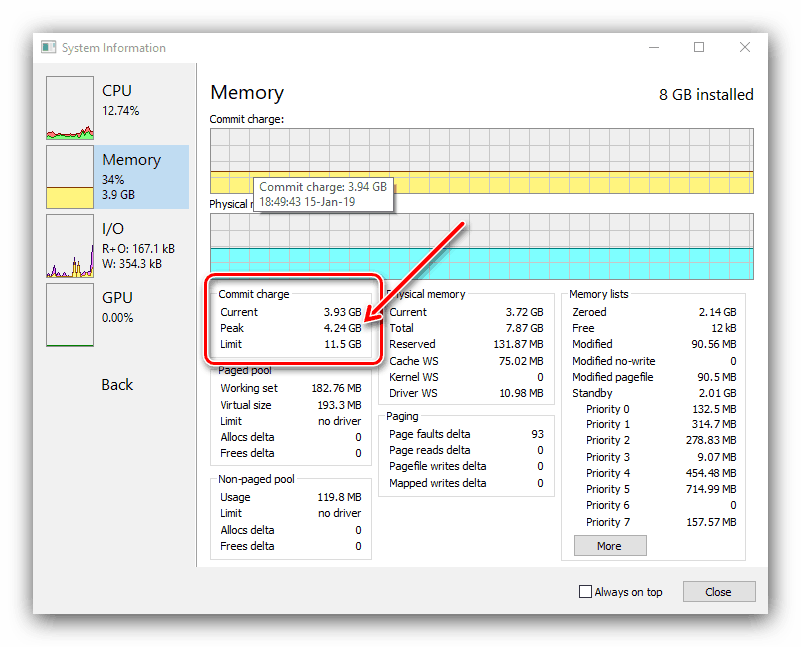
Pridobljeni so potrebni podatki, kar pomeni, da je prišel čas za izračune.
- Odštejte količino fizičnega RAM-a vašega računalnika od vrednosti Peak - razlika je optimalna velikost ostranjevalne datoteke.
- Če dobite negativno število, to pomeni, da ni nujno ustvariti zamenjave. Vendar pa nekatere aplikacije še vedno potrebujejo, da deluje pravilno, tako da lahko nastavite vrednost v območju 1-1,5 GB.
- Če je rezultat izračuna pozitiven, ga je treba določiti med ustvarjanjem ostranjevalne datoteke kot največjo in najmanjšo vrednost. Več o ustvarjanju datoteke s stranmi lahko izveste iz spodnjega priročnika.

Lekcija: Omogočanje ostranjevalne datoteke na računalniku z operacijskim sistemom Windows 10
2. način: Izračunajte iz RAM-a
Če iz nekega razloga ne morete uporabiti prve metode, lahko določite ustrezno velikost ostranjevalne datoteke glede na število nameščenega pomnilnika RAM. Najprej morate ugotoviti, koliko RAM-a je nameščen v računalniku, za kar vam priporočamo, da se sklicujete na naslednji priročnik:
Lekcija: Prepoznajte količino RAM-a na računalniku
- Z velikostjo RAM, ki je manjša ali enaka 2 GB, je velikost ostranjevalne datoteke bolje enaka tej vrednosti ali celo rahlo (do 500 MB), da jo presežete - v tem primeru se lahko izognete razdrobitvi datoteke, ki bo povečala hitrost;
- Z velikostjo nameščenega RAM-a od 4 do 8 GB je optimalna vrednost polovica razpoložljivega obsega - 4 GB predstavlja največjo velikost datoteke, pri kateri ne pride do fragmentacije;
- Če je količina RAM-a večja od 8 GB , je velikost ostranjevalne datoteke lahko omejena na 1-1,5 GB - ta vrednost je dovolj za večino programov, s preostalim bremenom pa je fizični pomnilnik precej način, da ga sami obdelate.
Zaključek
V Windows 10 smo upoštevali dve metodi za izračun optimalne velikosti ostranjevalne datoteke. Če povzamemo, želimo opozoriti, da je veliko uporabnikov zaskrbljenih tudi zaradi problema SWAP particij na trdnih diskih. Na naši strani je temu vprašanju namenjen poseben članek.
Glejte tudi: Ali potrebujem ostranjevalno datoteko na SSD-ju